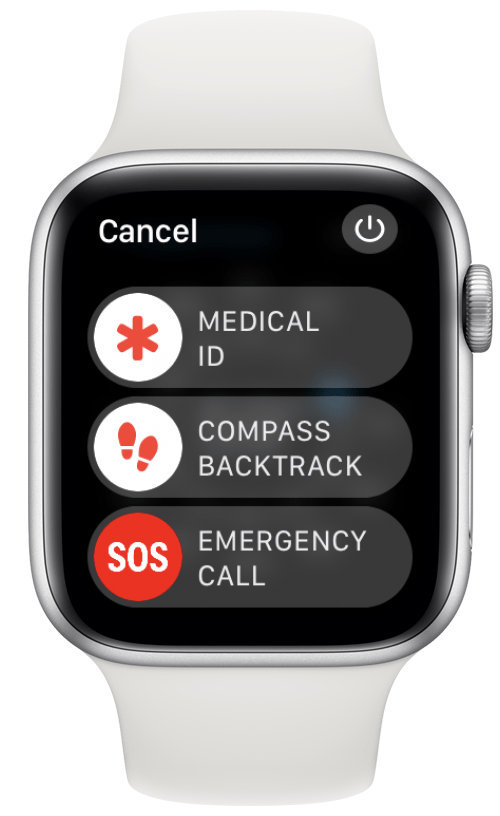Apple Watch에 날씨 앱을 사용하면 아이폰을 꺼내지 않고도 온도를 쉽게 확인하고 날씨 경고를받을 수 있습니다. Apple Watch에서 날씨 데이터가 보이지 않는다면 도와 드리겠습니다. 이 기사에서는 Apple Watch 날씨를 업데이트하지 않고 해결하는 데 도움이되는 가능한 솔루션을 살펴볼 것입니다.
점프 :
- Apple Watch 날씨 문제 해결
- 위치 설정을 확인하는 방법
- Apple Watch에서 앱을 닫는 방법
- 데이터 재설정 데이터를 재설정하는 방법
- 쌍을 취득하고 쌍을 해제하는 방법
Apple Watch 날씨 문제 해결 업데이트되지 않습니다
Apple Watch에서 날씨가 왜로드되지 않는지 궁금하다면, 가장 먼저해야 할 일은 iPhone 모두에서 업데이트 및 on Apple Watch . 다음으로 iPhone 재시작 및 apple watch .
다음으로 확인해야 할 것은 Bluetooth 연결입니다. Apple Watch에는 iPhone과 통신하기 위해 Bluetooth 연결이 필요합니다. 앱을 원활하게 실행할 수있는 더 많은 방법을 보려면 우리의 하루의 팁에 가입하십시오. > 뉴스 레터.
iPhone에서 Bluetooth 연결을 확인하는 방법
iPhone의 Bluetooth 연결을 확인하는 가장 빠른 방법은 제어 센터에 있습니다.
- 화면 오른쪽 상단에서 아래로 스 와이프하여 컨트롤 센터 을 엽니 다.

- bluetooth 아이콘을 눌러 회색을 돌려 블루투스 연결을 끄십시오.

- bluetooth 아이콘을 다시 눌러 파란색으로 바뀌어 Bluetooth가 켜져 있음을 나타냅니다.

iPhone에 Bluetooth가 켜져 있는지 확인한 후 Apple Watch의 Bluetooth 연결을 확인해야합니다.
Apple Watch에서 Bluetooth 연결을 확인하는 방법
Bluetooth가 iPhone에서 작업하고 있음을 확인 했으므로 Apple Watch에서도 작동하는지 확인하십시오.
- Apple Watch에서 설정 앱을 엽니 다.

- 아래로 스크롤하고 bluetooth 을 누릅니다.

- 아래로 스크롤하고 bluetooth 옆에 토글을 탭하여 회색으로 변합니다.

- 토글을 다시 눌러 녹색으로 바뀌면 Bluetooth가 다시 켜져 있음을 나타냅니다.

Bluetooth가 두 장치 모두에서 작업하고 연결되어 있음을 확인 했으므로 더 많은 기술 솔루션으로 이동할 수 있습니다.
위치 설정을 확인하는 방법
Apple Watch는 날씨를 보여주지 않습니까? Apple Watch는 iPhone의 날씨 앱에서 날씨 데이터를 가져 오므로 다음 단계는 위치 설정을 두 번 확인하는 것입니다.
- iPhone에서 설정 앱을 엽니 다.

- 개인 정보 보호 및 보안 를 누릅니다.

- 위치 서비스 를 누릅니다.

- 날씨 앱을 누릅니다.

- 항상 을 누릅니다.

- 아직 녹색이 아닌 경우 정확한 위치 옆에 토글을 누릅니다.

날씨 앱이 항상 정확한 위치에 액세스 할 수있게함으로써 해당 지역의 최신 날씨 데이터를 수신 할 수 있습니다.
Apple Watch에서 앱을 닫는 방법
때로는 앱을 완전히 폐쇄하고 다시 열면 문제 해결에 도움이 될 수 있습니다. Apple Watch Weather 앱이 문제를 일으킨 경우 여기를 닫는 방법은 다음과 같습니다.
- 날씨 앱을 엽니 다.

- 전원 옵션 메뉴가 나타날 때까지 측면 버튼을 누르고 누릅니다.

- 화면이 앱 화면으로 축소 될 때까지 디지털 크라운을 길게 누릅니다.

날씨 앱을 강제로 닫았으므로 다시 탭하여 다시 열어주십시오.
동기화 데이터를 재설정하는 방법
Apple Watch 날씨가 업데이트되지 않으면 시계가 iPhone과 동기화되지 않을 수 있습니다. 중요한 것을 잃지 않고 데이터를 안전하게 재설정 할 수 있습니다. 다음은 다음과 같습니다.
- 시계 앱을 엽니 다.

- 일반 를 누릅니다.

- 아래로 스크롤하고 재설정 을 누릅니다.

- 동기화 데이터를 재설정하십시오 .

Apple Watch Sync 데이터를 재설정하면 날씨 데이터를 포함하여 자동으로 다시 동기화가 시작됩니다.
Apple Watch를 해제하고 다시 쌍을 이루는 방법
Apple Watch 날씨가 업데이트되지 않으면 마지막으로 시도해야 할 것은 Apple Watch를 쌍을 이루지 못하고 다시 페어링하는 것입니다. Apple Watch를 새로운 iPhone에 페어링합니다 . 해당 기사에서 다루는 단계는 자신의 휴대 전화에서 단순히 연설을하지 않고 다시 연결하는 경우도 추적 할 수 있습니다.
경고 : Apple Watch를 해제하면 장치에서 모든 데이터를 닦아내고 새로 새겨 져있는 것처럼 재설정됩니다. 그러나 iPhone은이 전에 백업을 생성하므로 시계를 다시 페어링 할 때 손실 된 데이터를 복원 할 수 있습니다.
위의 모든 솔루션을 시도한 후에도 Apple Watch 날씨가 업데이트되지 않는 경우에도 추가 지원을 위해 Apple 지원에 문의해야 할 수도 있습니다.